एक्सेल: पिवट टेबल में मानों को असमान अंतरालों के आधार पर कैसे समूहित करें
निम्नलिखित चरण-दर-चरण उदाहरण दिखाता है कि Excel में पिवट तालिका में मानों को असमान अंतरालों द्वारा कैसे समूहित किया जाए।
चरण 1: डेटा दर्ज करें
आइए 15 विभिन्न स्टोरों पर निम्नलिखित डेटा दर्ज करके शुरुआत करें:
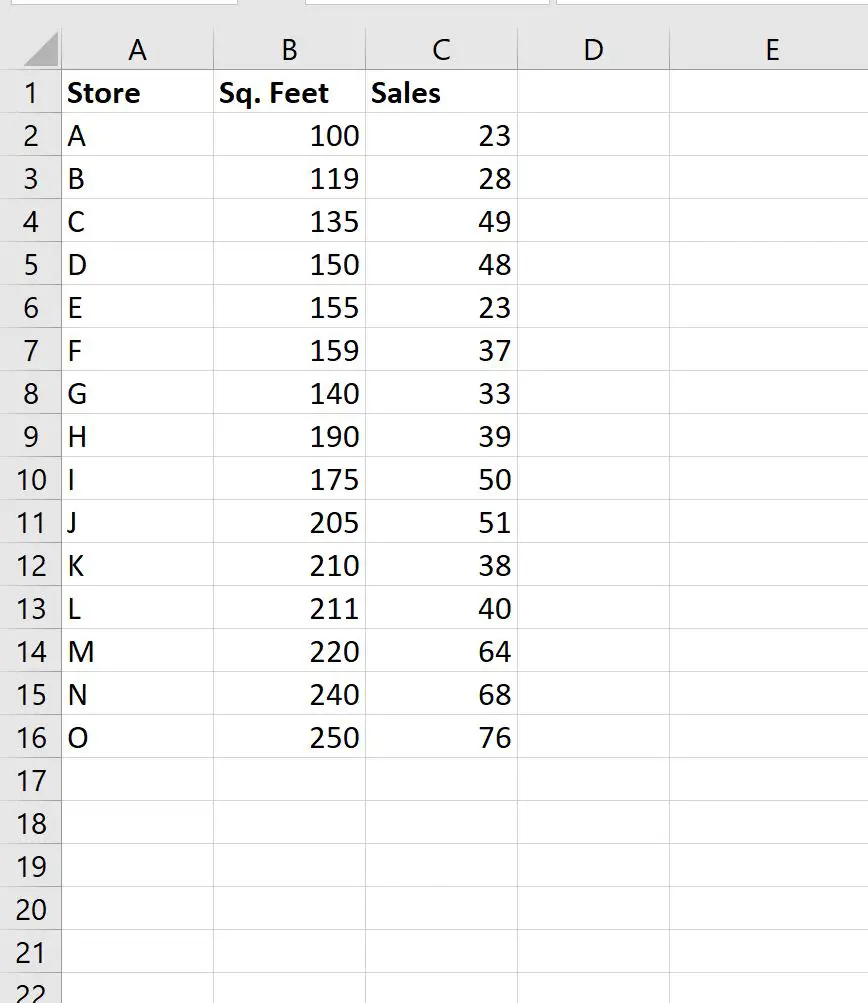
चरण 2: एक समर्थन कॉलम बनाएं
मान लीजिए कि हम निम्नलिखित स्टोर वर्ग फुटेज अंतराल के आधार पर बिक्री का योग प्रदर्शित करने के लिए एक पिवट तालिका बनाना चाहते हैं:
- 100-124 वर्ग फुट
- 125-149 वर्ग फुट
- 150-199 वर्ग फुट
- 200+ वर्ग फुट
ध्यान दें कि प्रत्येक अंतराल की लंबाई समान नहीं है।
एक पिवट टेबल बनाने के लिए जहां हम अलग-अलग लंबाई के अंतरालों के आधार पर समूह बनाते हैं, हमें पहले एक सहायक कॉलम बनाने की आवश्यकता होती है जो प्रत्येक स्टोर को इन अंतरालों में से एक में वर्गीकृत करता है।
ऐसा करने के लिए, हम निम्नलिखित सूत्र का उपयोग कर सकते हैं:
=IF( B2 <125, "100-124", IF( B2 <150, "125-149", IF( B2 <200, "150-199","200+")))
निम्नलिखित स्क्रीनशॉट दिखाता है कि व्यवहार में इस सूत्र का उपयोग कैसे करें:
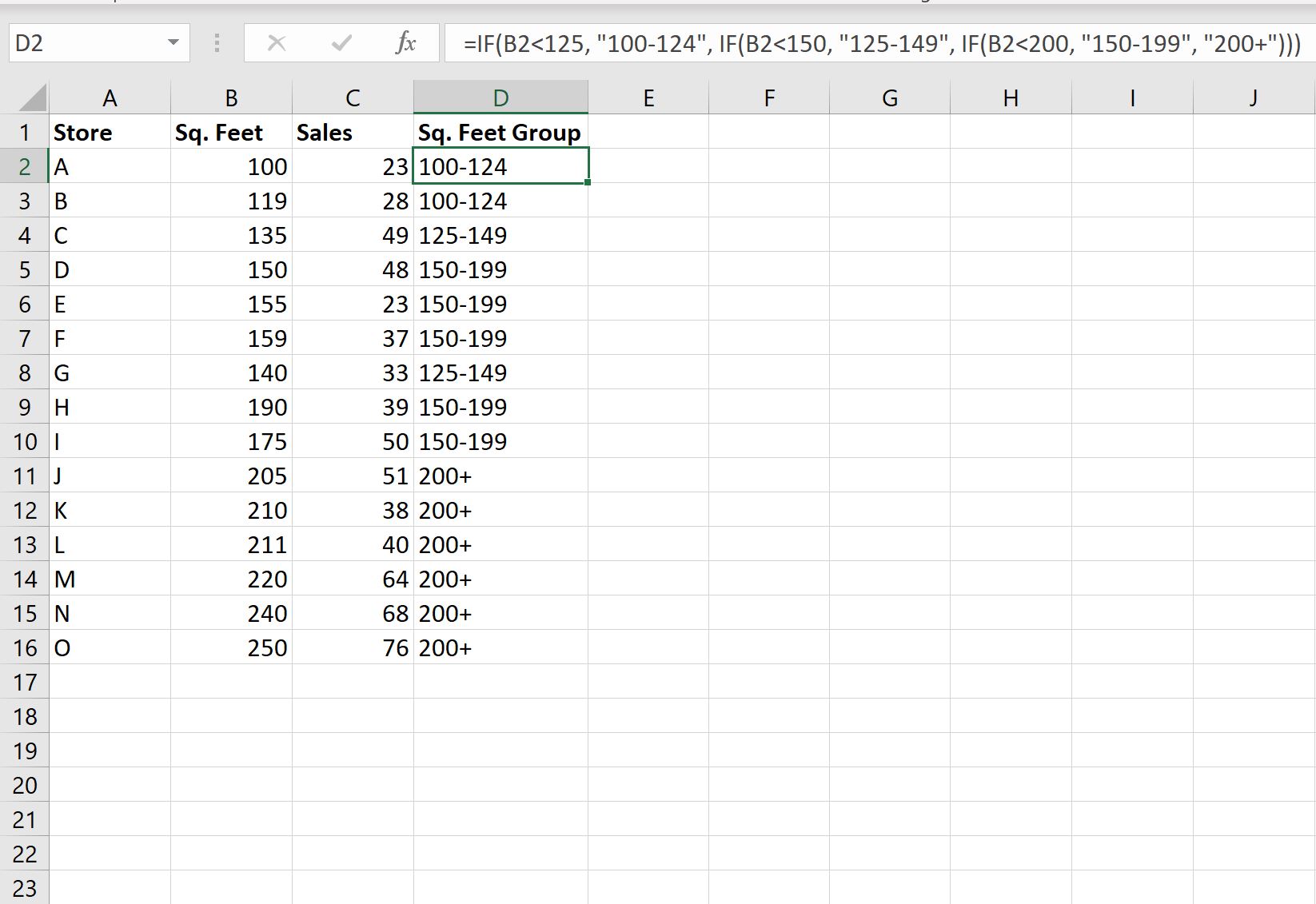
चरण 3: एक पिवोटटेबल बनाएं
एक बार जब हम सहायक कॉलम बना लेते हैं, तो हम एक पिवट टेबल बनाने के लिए आगे बढ़ सकते हैं।
पिवट टेबल बनाने के लिए, शीर्ष रिबन के साथ सम्मिलित करें टैब पर क्लिक करें, फिर पिवट टेबल आइकन पर क्लिक करें:

दिखाई देने वाली नई विंडो में, रेंज के रूप में A1:D16 चुनें और पिवट टेबल को मौजूदा वर्कशीट के सेल F1 में रखना चुनें:
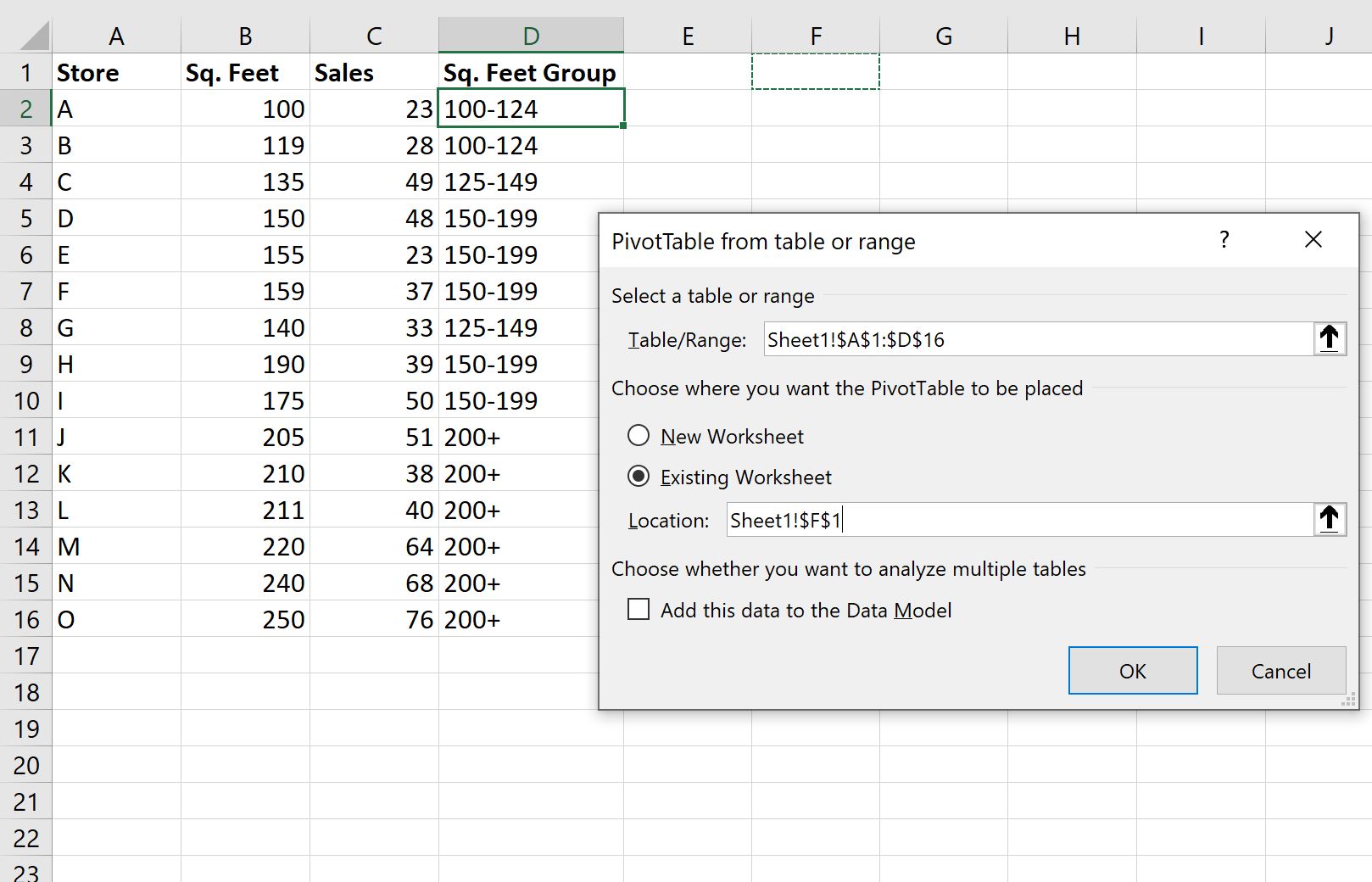
एक बार जब आप ओके पर क्लिक करते हैं, तो स्क्रीन के दाईं ओर एक नया पिवोटटेबल फ़ील्ड पैनल दिखाई देगा।
वर्ग खींचें. पंक्तियों क्षेत्र में लेग ग्रुप फ़ील्ड और बिक्री फ़ील्ड को मान क्षेत्र में खींचें:
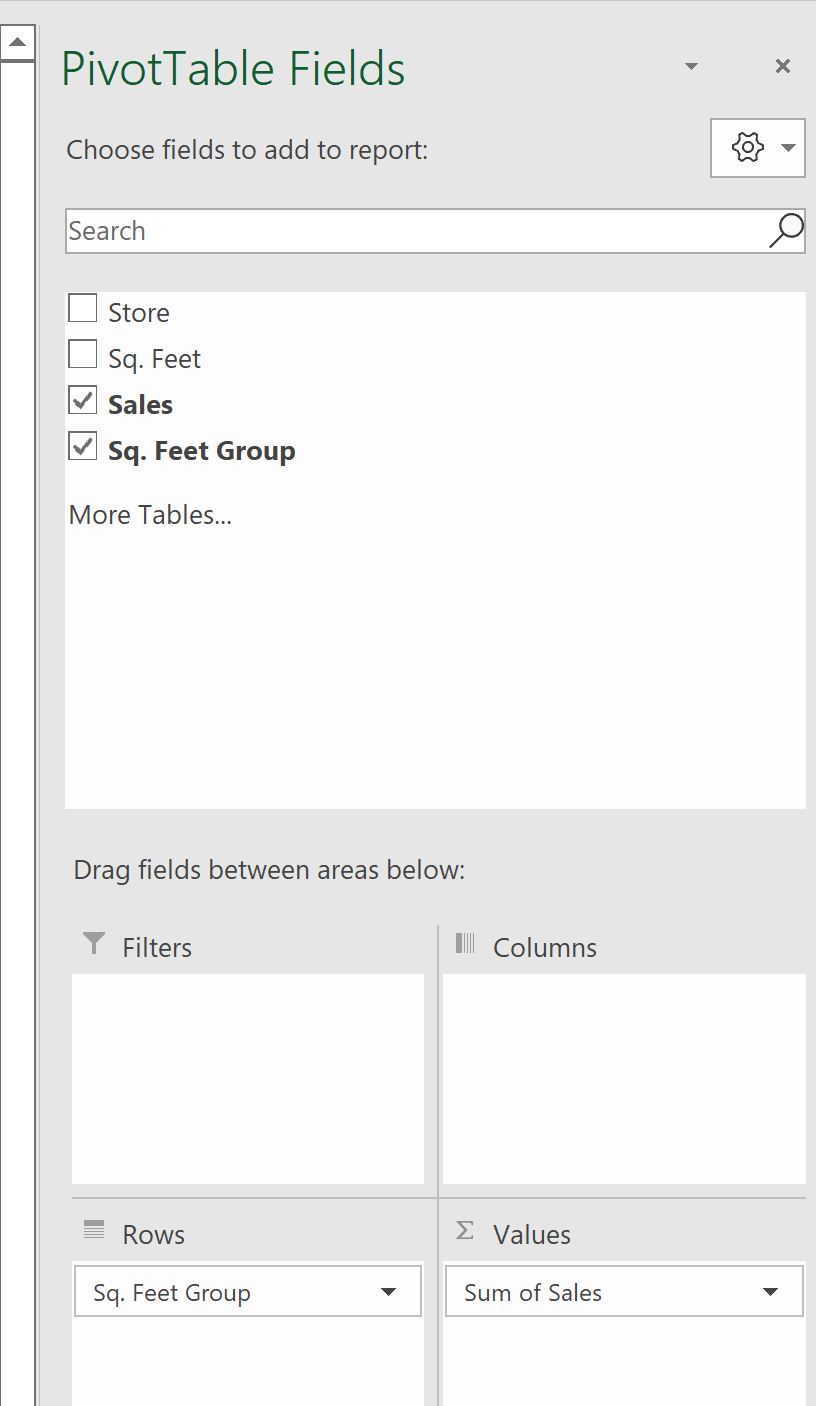
पिवट तालिका स्वचालित रूप से निम्नलिखित मानों से भर जाएगी:
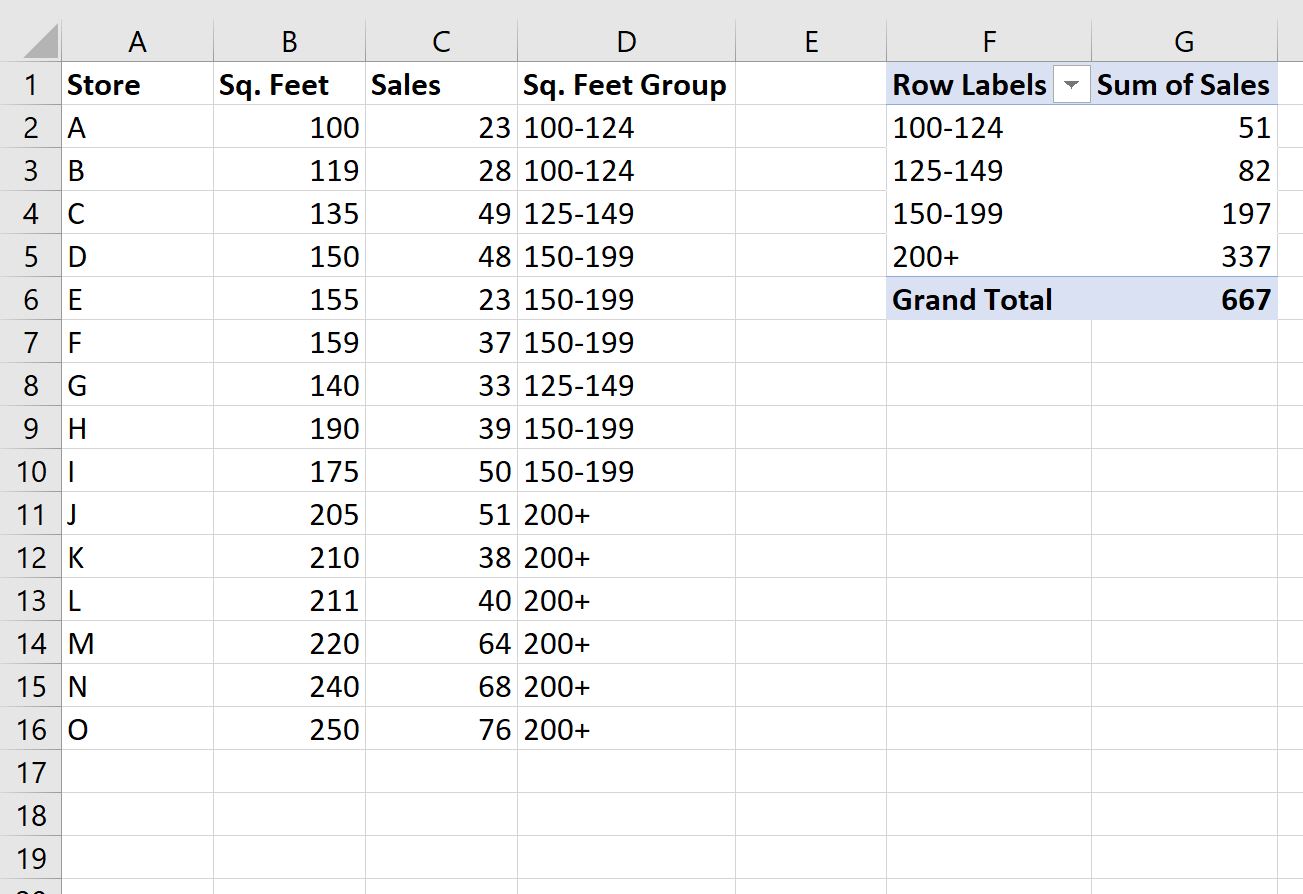
यहां पिवट तालिका मानों की व्याख्या करने का तरीका बताया गया है:
- 100 और 124 के बीच क्षेत्रफल वाली दुकानों की बिक्री का योग 51 है।
- 125 और 149 के बीच क्षेत्रफल वाली दुकानों की बिक्री का योग 82 है।
और इसी तरह।
अतिरिक्त संसाधन
निम्नलिखित ट्यूटोरियल बताते हैं कि एक्सेल में अन्य सामान्य कार्य कैसे करें:
एक्सेल में टेबल कैसे बनाये
एक्सेल: रेंज के आधार पर पिवोटटेबल में मानों को कैसे समूहित करें
एक्सेल में पिवट टेबल में महीने और साल के अनुसार समूह कैसे बनाएं